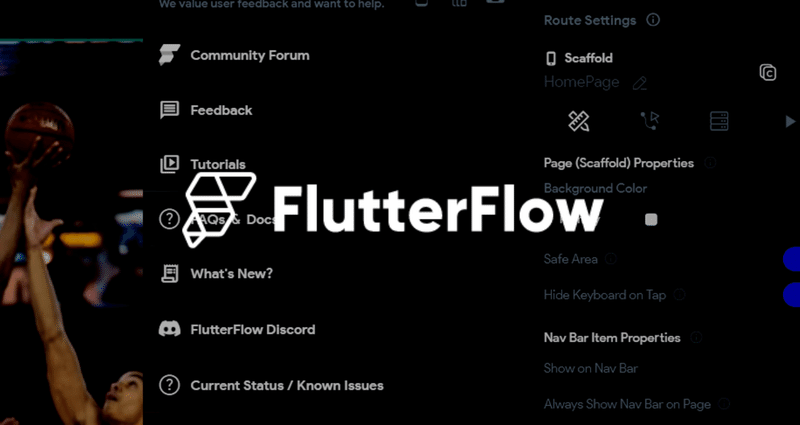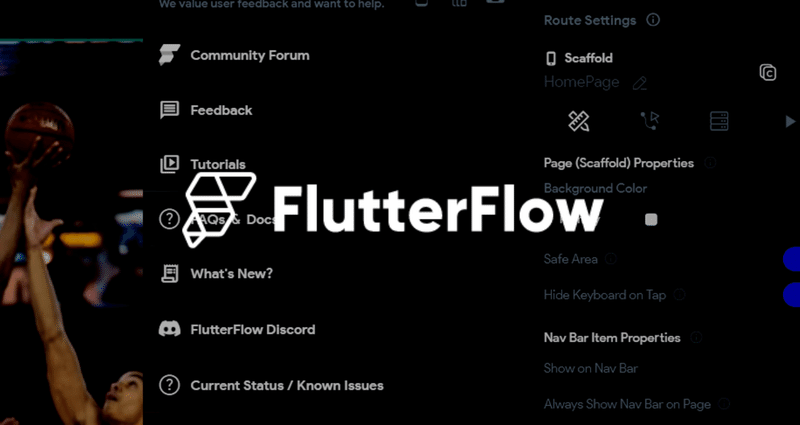【FlutterFlow】PageView専用アクションでページ遷移をコントロール
前回記事からの続きです。PageViewウィジェットを使って「オンボーディング」(新規ユーザーにアプリの導入説明する複数ページ)を作っています。
前回は、インジケータのカスタマイズを紹介しました。ドットの間隔やドットの丸みを調整したり、さてまたはドットを透明化したりと詳細な設定ができましたね
さて、今回は、ボタンを使ったページ遷移をやりましょう。スクロールやドットのタップを使ってもページ遷移させることは、もちろんできるのですが、選択肢としてボタンも考えておきたいですよね。